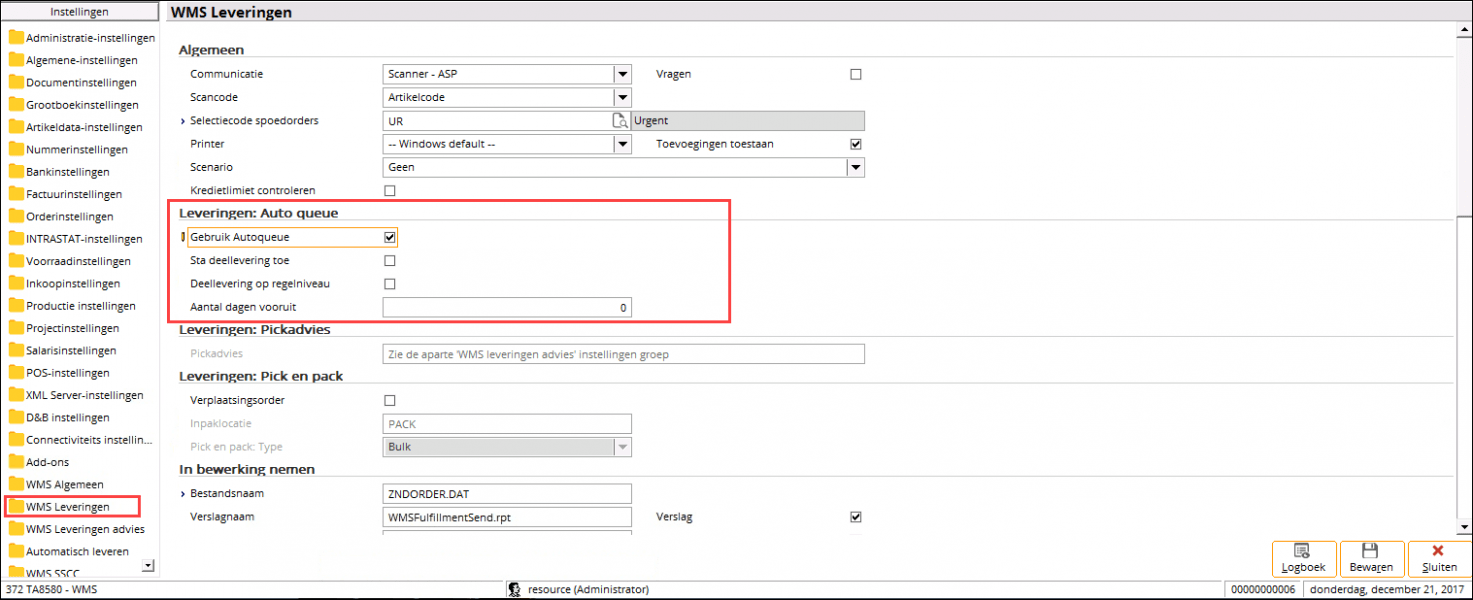WMS – Auto queue in Exact Globe Next
De Auto queue functionaliteit biedt je de mogelijkheid om orderregels automatisch te versturen zonder deze handmatig via het Control Center te selecteren en te versturen. In deze blogpost wordt de auto queue functionaliteit verder toegelicht.
Standaard situatie
Normaal gesproken dien je orders handmatig te ‘picken’ door het betreffende control center te starten en de orderregels zelf te selecteren en af te handelen.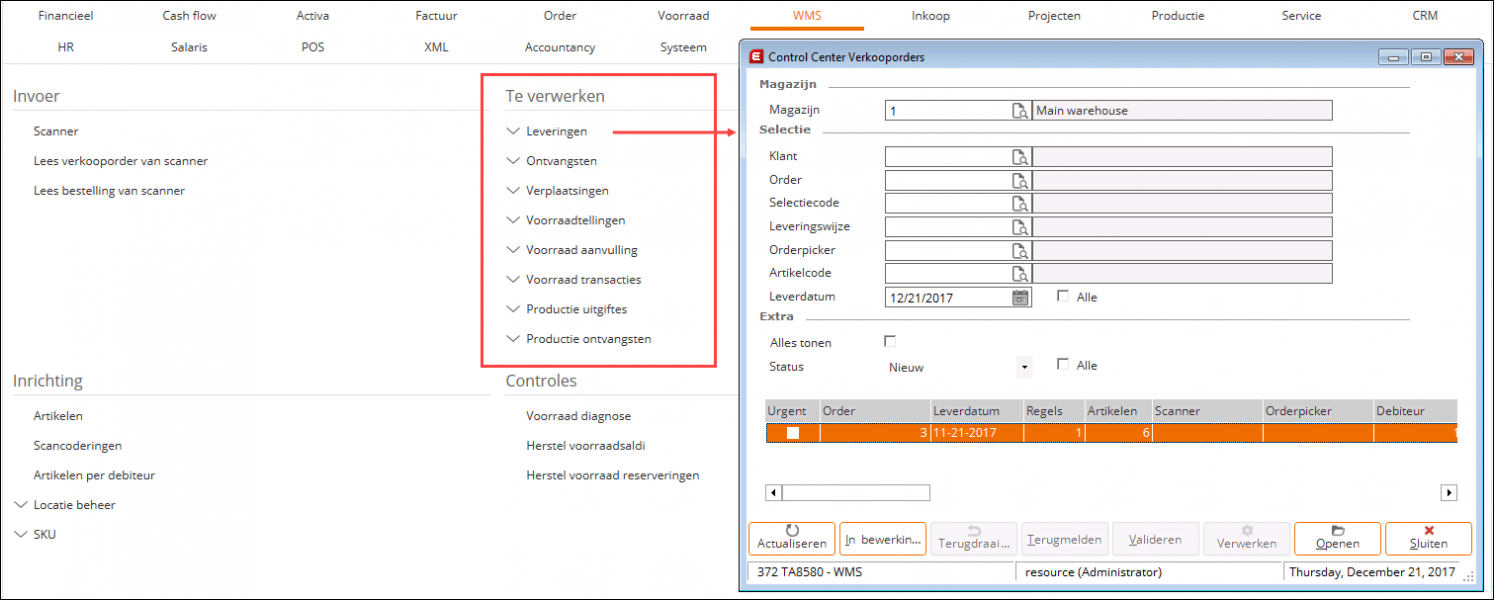
Auto queue service
Met de Auto queue service wordt dit proces geautomatiseerd. Om gebruik te kunnen maken van deze mogelijkheid, dien je de Auto queue service te installeren. Daarnaast dient het config-bestand, dat samen met de service wordt geïnstalleerd, aangepast te worden. Hierdoor zorg je er onder andere voor dat de juiste database wordt gebruikt en kun je aangeven welke frequentie gebruikt moet worden om te controleren of er orders klaar staan. Voor meer informatie hierover, zie de sectie Het installeren en configureren van de Auto queue service in het document WMS Auto queue.
Auto queue service processen
De Auto queue service is beschikbaar voor de volgende processen: Verkooporder levering (m.u.v. Pick&Pack), Voorraad aanvullen, Inkoop ontvangsten en Productie uitgiftes. De service kan per proces worden geactiveerd:
- Verkooporder levering: Om Auto queue voor verkooporder leveringen te activeren ga je naar [Systeem, Algemeen, Instellingen, WMS leveringen] en vink je de instelling Gebruik Autoqueue aan in de sectie Leveringen: Auto queue.
- Inkoop ontvangsten: Om Auto queue voor inkoop ontvangsten te activeren ga je naar [Systeem, Algemeen, Instellingen, WMS ontvangsten] en vink je de instelling Gebruik Autoqueue aan in de sectie Auto queue. Tevens dien je in deze instellingen in de sectie In bewerking nemen de optie In Bewerking nemen aan te vinken.
- Voorraad aanvullen: Om Auto queue voor voorraad aanvullen te activeren ga je naar [Systeem, Algemeen, Instellingen, WMS voorraadaanvulling] en vink je de instelling Gebruik Autoqueue in de sectie Auto queue aan.
- Productie uitgiftes: Om Auto queue voor productie uitgiftes te activeren ga je naar [Systeem, Algemeen, Instellingen, WMS productie uitgiftes] en vink je de instelling Gebruik Autoqueue in de sectie Uitgiften op productieorder: Auto queue aan. Tevens dien je in deze instellingen in de sectie In bewerking nemen de optie In Bewerking nemen aan te vinken.
Hieronder zie je een voorbeeld van de WMS leveringen instellingen.
Na het wijzigen van de instellingen dien je de Auto queue service te herstarten.
Meer informatie
Voor meer informatie over de Auto queue service, zie WMS Auto queue.
Volgende keer
De volgende blogpost in de serie over WMS zal gaan over SKU Management.
Bron: Exact Support Blog